想知道大家,出门游玩的时候会不会拍“到此一游”这种公式游客照?
背后那些密密麻麻的游客们,大家都是怎么处理的?手动抠图消除人群吗?
要不小编把咱从修图师那,偷师来的能即刻抠图的小技巧分享给大家?
废话不多说,这四个超好用的智能抠图p图软件,快快收藏叭!

Tip1:使用桌面修图工具:一键改图
①在电脑桌面打开该修图工具,选择“智能抠图”功能,按照操作指引导入需要抠图的图片;
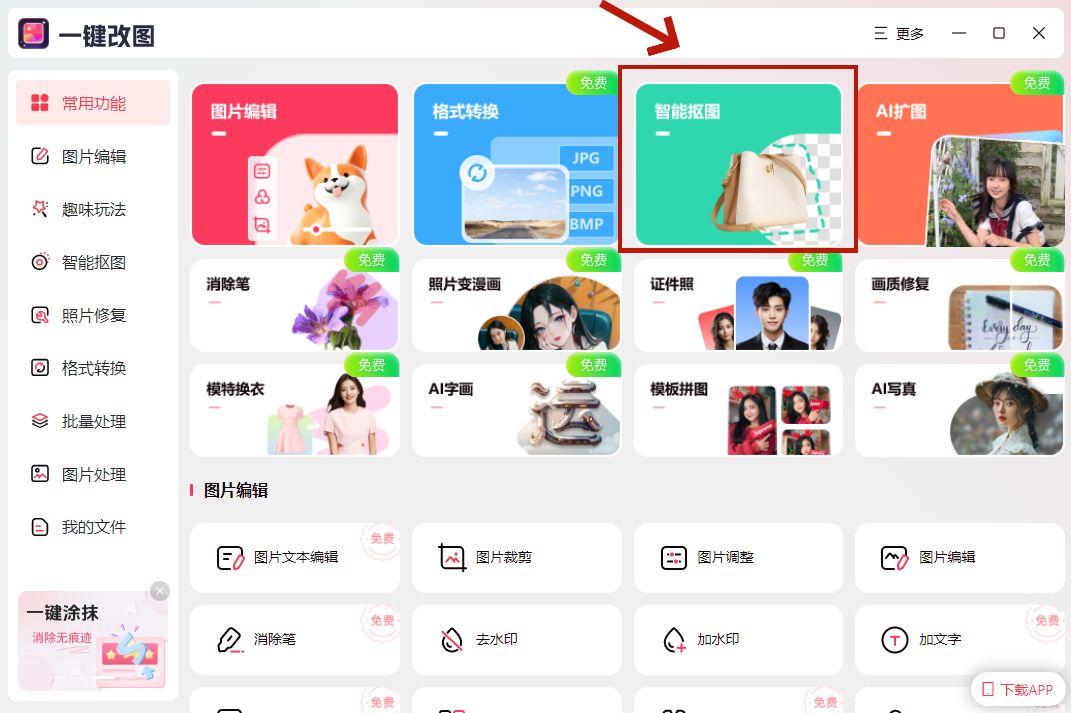
②导入图片后便会自动识别图片中的主体类型,按照物品、人像以及图形的抠图方式,智能消除图片中原本的背景图案;

③抠图完成后,可以直接打开该工具提供的背景图片素材库,更换图片的背景;
还可按照喜好调整图片大小、添加图片滤镜等操作,完成后单击“立即保存”即可收获抠图换了背景的游客照啦~
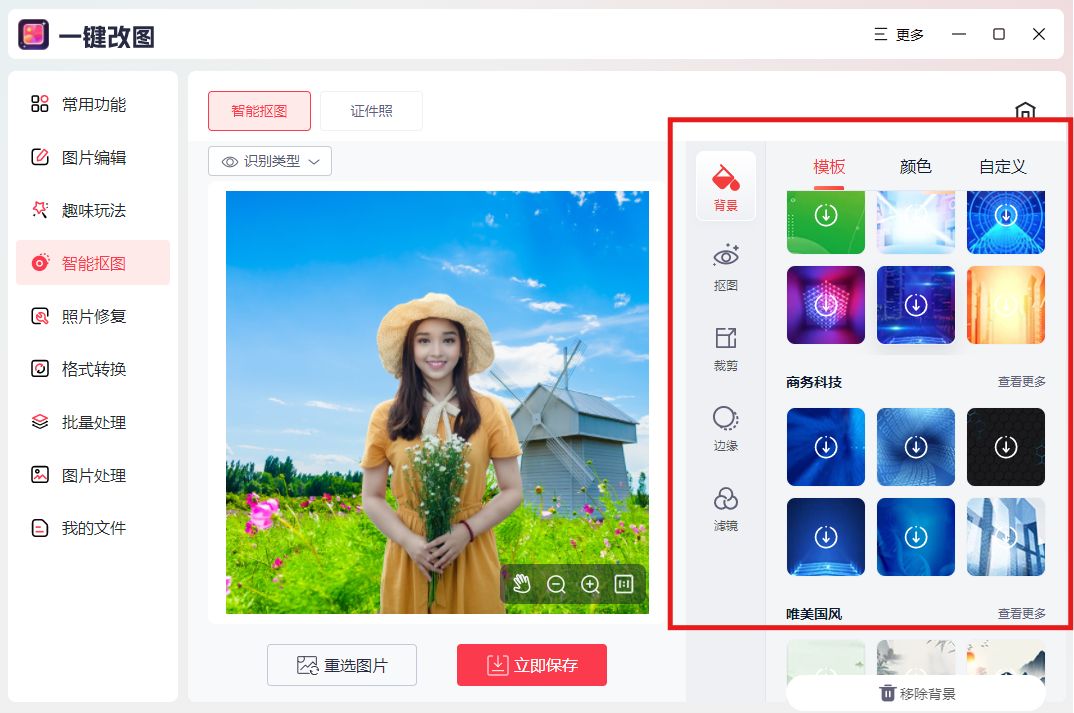
Tip2:使用在线修图工具:LUNAPIC
①想要更快速完成图片抠图的操作,可以在任意浏览器中,打开这个在线智能编辑图片的平台中的自动抠除背景功能来完成;
②按照操作指引导入需要抠图的图片后,等待其呈现自动抠好图的图片,再按需进行智能上色等修图的操作即可。
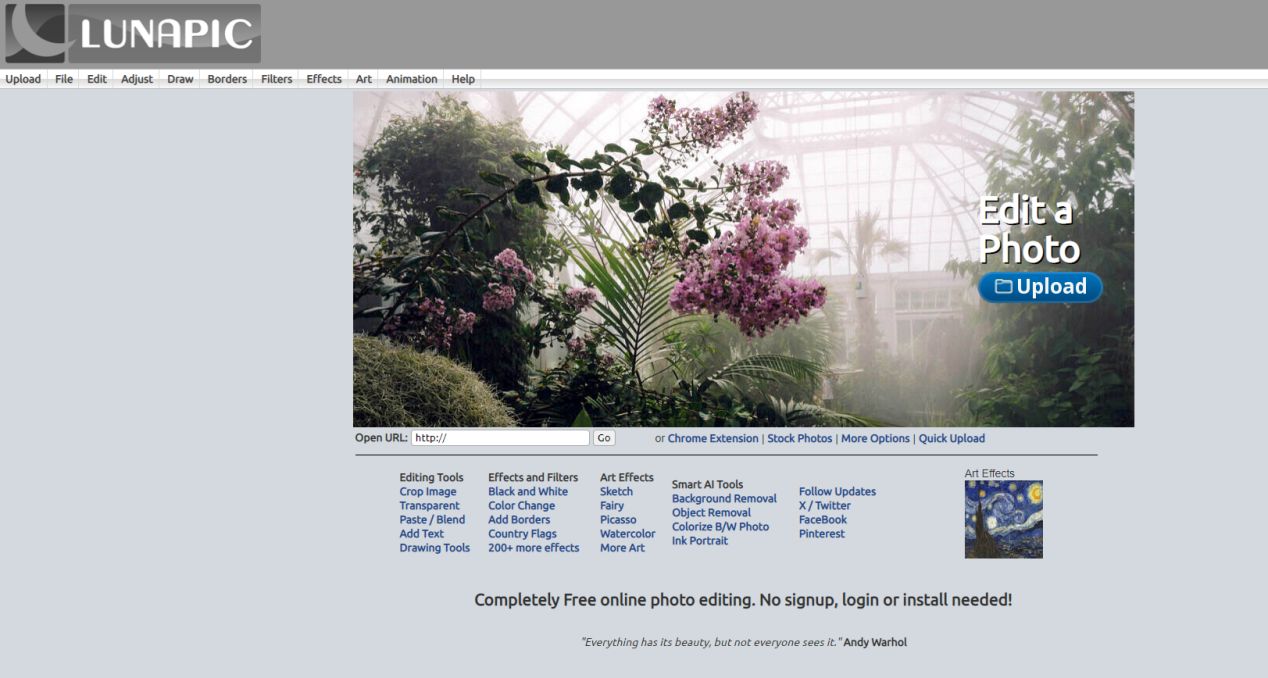
Tip3:使用智能抠图工具:Remove.bg
①在任意浏览器打开这一在线抠图平台,按照功能指引导入需要抠图的图片,支持同时导入多张图片进行批量抠图的操作;
②导入图片后AI会自动识别图片主体,并给出透明背景的预览图片,手动进行修改抠图范围后,可直接下载透明背景的图片。
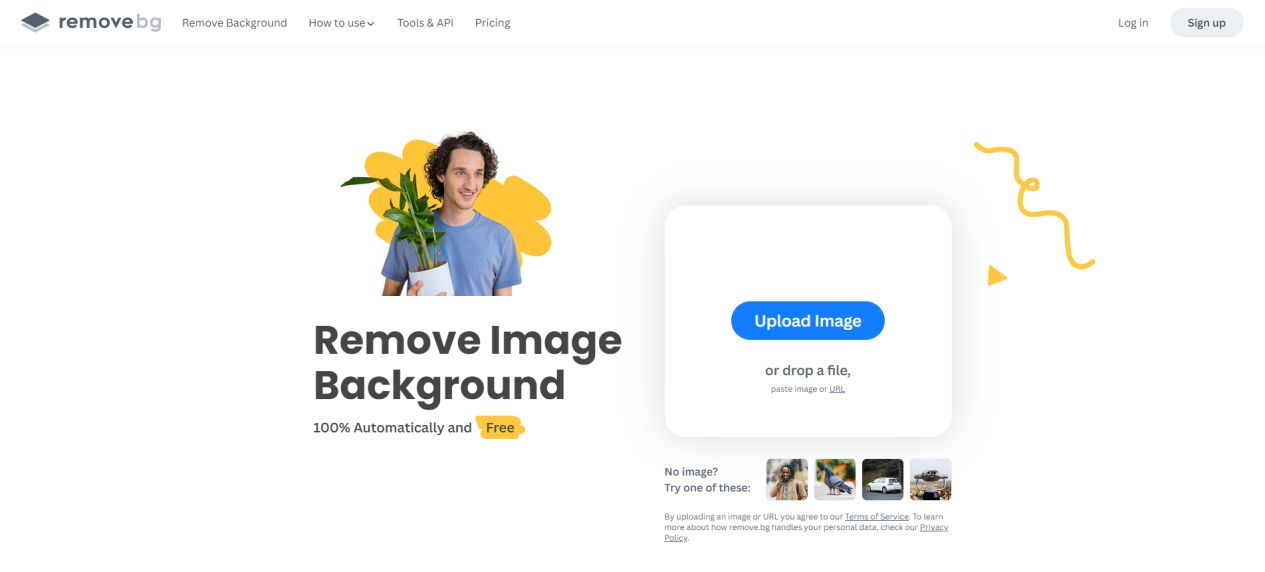
Tip4:使用自动抠图工具:PhotoScissors
①同样是可以在任意浏览器中打开的在线自动抠图平台,按照首页的操作指引,手动导入jpg/png/webp等格式图片,开始抠图的操作;
②导入的图片同样会自动识别并抠除图片背景,可继续使用该平台提供的基础的图片编辑功能栏,进一步编辑图片,完成后单击“下载”按钮即可保存完成抠图操作的图片。
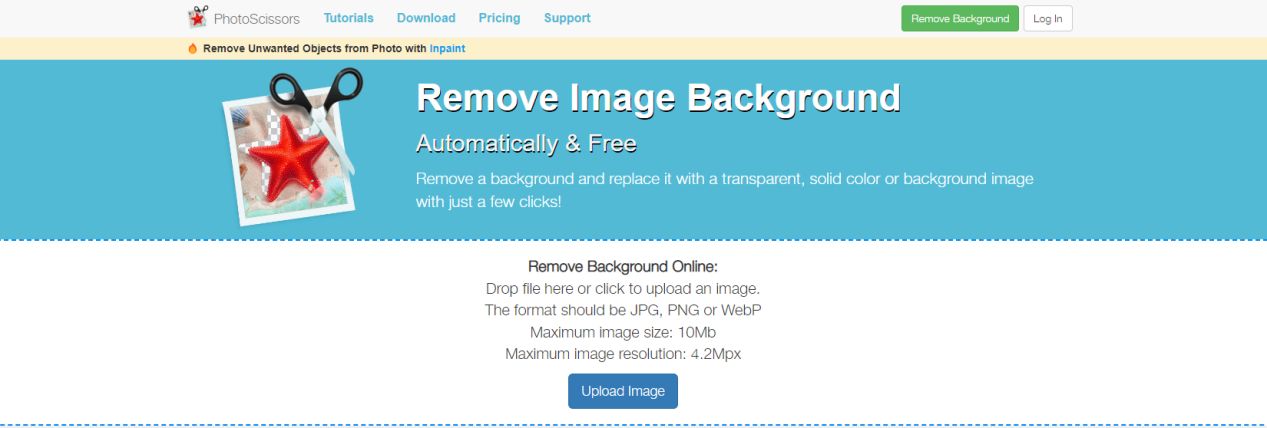
咋样?今天分享的这4款修图师都在用的智能抠图p图软件,是不是都超容易上手?
这下出外旅游回家后,再也不用苦哈哈地在手机上修半天图啦,用这4个小技巧,轻轻松松就能输出不撞款的高级游客照啦~





















 1747
1747

 被折叠的 条评论
为什么被折叠?
被折叠的 条评论
为什么被折叠?








